5 ftp-push, 1 remarques relatives à la fonction ftp-push, 2 activation/désactivation de la fonction ftp-push – SMA WEBBOX-BT-20 Manuel d'utilisation
Page 67: Ftp-push, Remarques relatives à la fonction ftp-push, Activation/désactivation de la fonction ftp-push
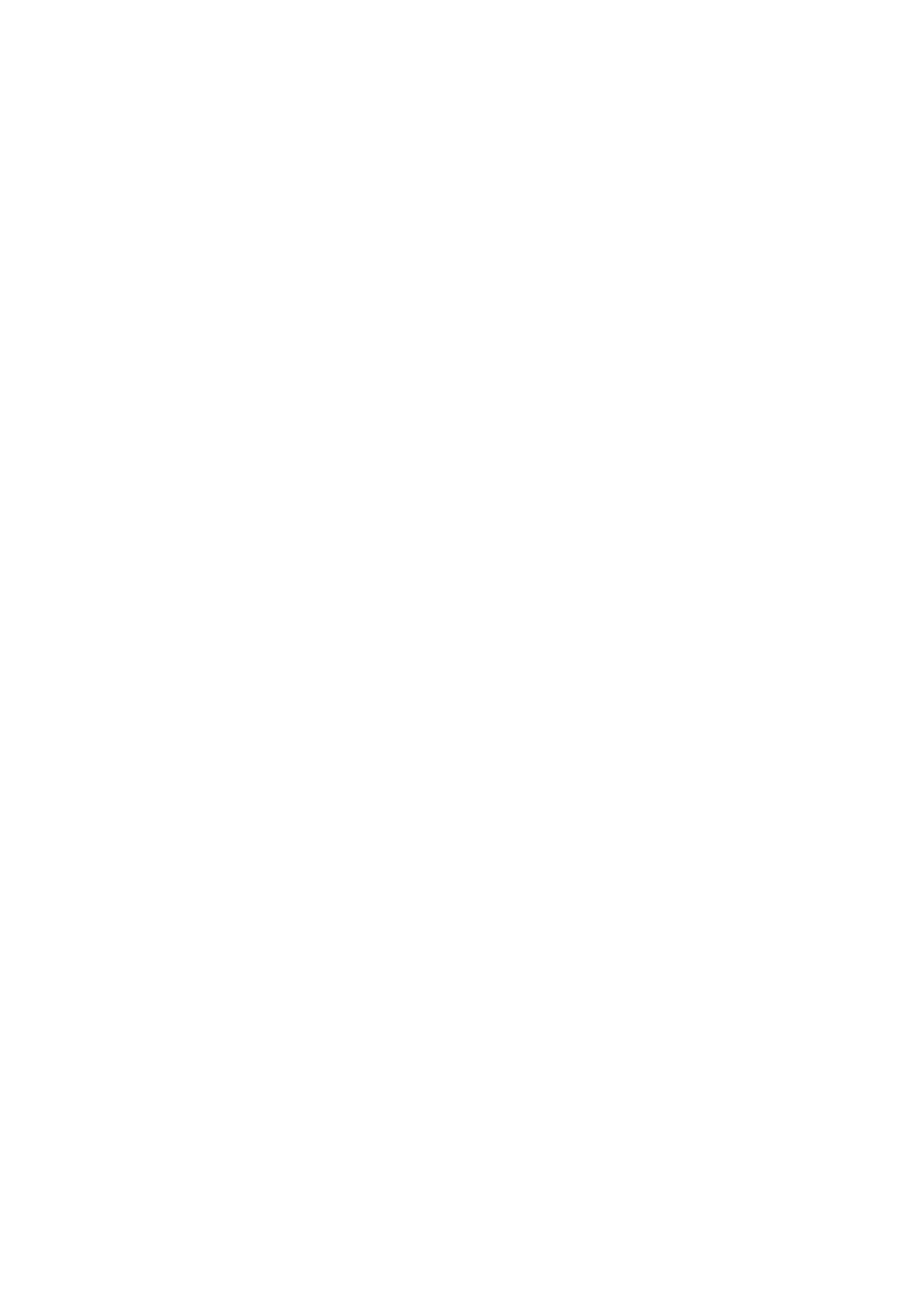
SMA Solar Technology AG
Gestion des données de l’installation
Manuel d’utilisation
SWebBox20-BA-fr-13
67
8.5 FTP-Push
8.5.1 Remarques relatives à la fonction FTP-Push
La Sunny WebBox dispose d’une fonction FTP-Push. Grâce à cette fonction, la Sunny WebBox peut
charger les données collectées de votre installation photovoltaïque sur un serveur FTP de votre choix.
La fonction FTP-Push utilise toujours le port réseau 21. Par défaut, cette fonction est désactivée. Les
données collectées sont téléchargées toutes les 15 minutes dans le répertoire indiqué et au format
choisi.
8.5.2 Activation/désactivation de la fonction FTP-Push
Activation de la fonction FTP-Push
1. Dans l’arborescence de l’installation, sélectionnez la Sunny WebBox puis « Réglages » dans le
menu de l’appareil.
2. Sélectionnez le groupe de paramètres « Autres applications > FTP-Push ».
3. Cliquez sur [Modifier].
4. Dans le champ « Connexion », entrez le nom de connexion du serveur FTP externe.
5. Dans le champ « Port », entrez le port réseau via lequel le serveur FTP est accessible.
6. Dans le champ « Mot de passe », saisissez le mot de passe du serveur FTP.
7. Dans le champ « Chemin d’accès au serveur », indiquez le sous-répertoire dans lequel les
données doivent être stockées sur le serveur FTP.
8. Dans le champ « Serveur », entrez l’adresse du serveur.
9. Dans le champ « Les données sont exportées au format CSV », sélectionnez « Oui » pour
exporter les données au format CSV.
ou
Dans le champ « Les données sont exportées au format CSV », sélectionnez « Non » pour ne
pas exporter les données au format CSV.
10. Dans le champ « Les données sont exportées au format XML », sélectionnez « Oui » pour
exporter les données au format XML.
ou
Dans le champ « Les données sont exportées au format XML », sélectionnez « Non » pour ne
pas exporter les données au format XML.
11. Cliquez sur [Sauvegarder].